

Pretty Link は非常に使いやすい WordPress プラグインです。このプラグインのインストールは非常に簡単です。公式 Web サイトにアクセスして Pretty Link をダウンロードし、解凍するだけです。それを WordPress インストール ディレクトリ\wp に移動します。content\plugins の下で、バックグラウンドに移動し、クリックしてこのプラグインを有効にします。
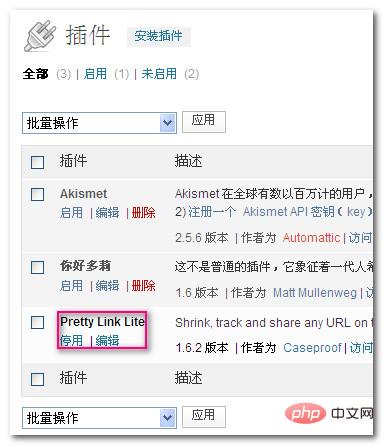
関連する推奨事項: 「WordPress チュートリアル 」
ナビゲーション メニューに移動し、[Pretty Link] に [新しいリンクを追加] をクリックして追加します。新しいリンク リダイレクト エントリには 3 つの主な設定オプションがあります:
(1) リダイレクト タイプ: ここでのデフォルト値は 307 一時ジャンプですが、301 永続ジャンプを選択することもできます。
(2) ターゲット URL: ターゲット アドレス。ここにリダイレクト先のアドレスを入力します。
(3) Pretty Link: アドレスを表示します。ここにブログ内に表示したいURLアドレス、つまりサイト内リンクを記入します。
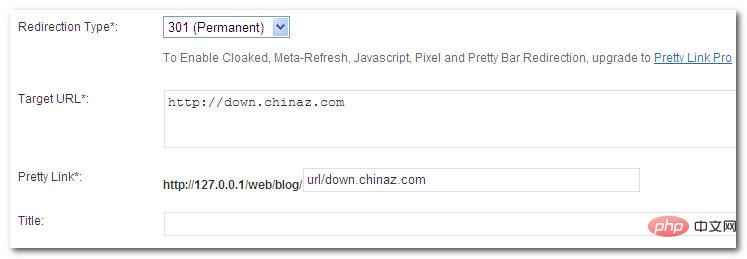
上に示すように、カスタマイズ可能な URL/down.chinaz.com を入力します。URL ディレクトリを追加する必要がある理由は、主に次のとおりです。これを robot.txt ファイルに追加し、Disallow: /url/ を追加して、このフォルダー内のすべてのリンクへの検索エンジンのアクセスを無効にします。
SEO オプションやトラッキング オプションなどの他のオプションは、個人のニーズに応じて設定できるため、ターゲット リンクに重点を置かず、訪問数や独立 IP の数などを追跡できます。
現時点では、http://127.0.0.1/web/blog/url/down.chinaz.com にアクセスすると、リンクは自動的に http://down.chinaz.com/ にジャンプします。一部のウェブマスターが新たに wordpress をインストールする場合、ジャンプすると 404 エラーが表示されるため、wordpress の URL を疑似静的に設定する必要があります。
バックエンド メニューの [設定] -> [パーマリンク] をクリックし、URL の種類を選択して変更を保存すると、システムはルート ディレクトリに .htaccess ファイルを生成し、擬似静的ファイルは次のようになります。これでPretty Linkのジャンプ機能が使えるようになります。
以上がWordpressプラグインを使ったリンクジャンプの実装方法の詳細内容です。詳細については、PHP 中国語 Web サイトの他の関連記事を参照してください。